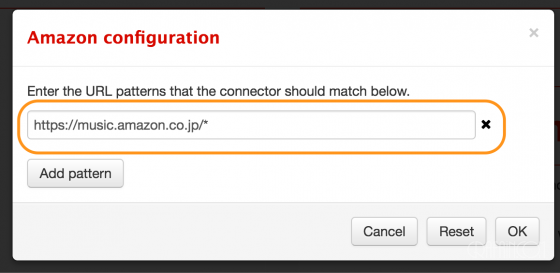Amazon music の再生曲を Last.fm に scrobble(送信)する方法は今のところ公式アプリやサイトではできません。※2016.06 現在
なんとかならないものか?と検索したら、Chrome の拡張機能で “Last.fm Scrobbler” というでできるみたいなので試してみました。
下準備
Chrome をインストール
まず Chrome を使っていないとダメなので、Chrome をインストールします。
既に使っている、インストール済の人はスキップ。
Chrome ブラウザ
Last.fm Scrobbler をインストール
次に Last.fm Scrobbler 機能拡張をインストール。
Chrome ウェブストアのダウンロードサイトへ飛び、「CHROME に追加」ボタンを押す。
Last.fm Scrobbler – Chrome ウェブストア – アプリ
Last.fm Scrobbler の設定 Step 1
Last.fm Scrobbler の設定が少々わかりにくいので忘れたときのために記載(笑)
インストールされるとメニューバーのところにアイコンが出てくると思うので、そこから「オプション」を選択。
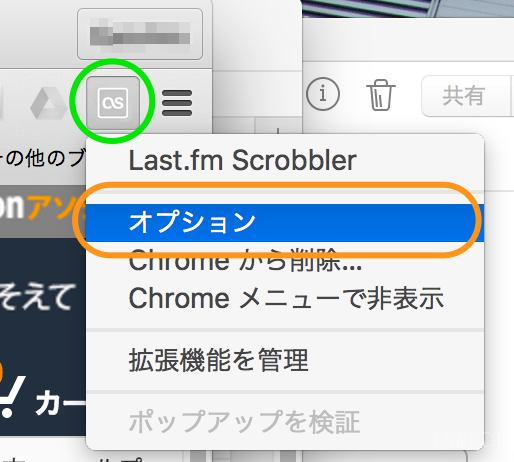
オプション画面が表示されるので「Options」をクリックすると、scrabble できるサービスがずらーっと表示されるので、一番下までスクロールすると Last.fm のアカウントとリンクするためのボタン「Re-authenticate with Last.fm」があるのでクリック。
Last.fm のサイトに飛ぶのでアプリを認証するボタンをクリック。
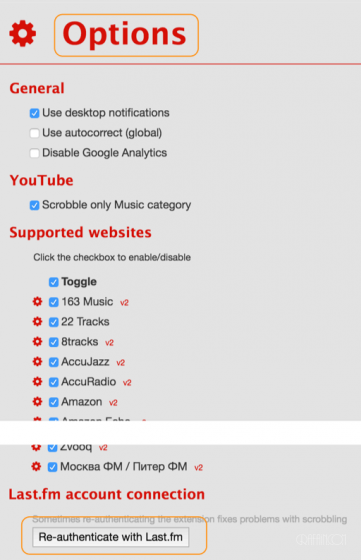
Last.fm Scrobbler の設定 Step 2
次は Amazon music の設定。
送信できるサービス一覧の「Amazon」のわきに歯車のアイコンがあるのでクリックすると設定画面が開きます。
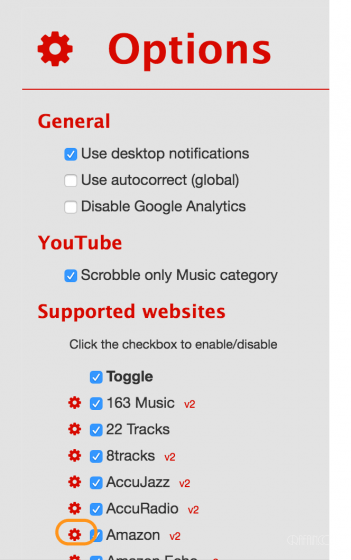
その中に、送信したいサイト内のアドレスを入力します。
私の設定は、
[wc_highlight color="green"]https://music.amazon.co.jp/*[/wc_highlight]
としています。これは Amazon music 内のどのディレクトリも(アルバムもアーティストも全て)送信するように設定しています。
アドレスを細かく設定すると、特定のアルバムだったりリストのみを送信することも可能になっています。非常に気が利いています。
実際に動作させてみる
Amazon music へ行くと Last.fm Scrobbler のアイコンが赤くなっていたら設定がうまくいっているので OK
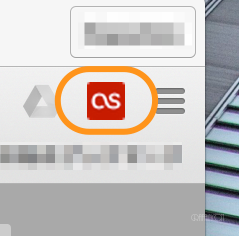
曲を再生すると緑の音符が付いたマークになるので、そのまま聞き終わると scrobble が成功します。
たまに自動的に行ってない場合があるのですが、その場合は手動で送信するモードみたいなのが出ているので、送信ボタンを押すと scrobble されます。

また、時々アイコンが赤くならない場合があるので、その時はページをリロードするとだいたい治ります(私の場合)。
あとがき
どれだけ需要のある記事かわかりませんが、ログマニアとしては何としても Last.fm に scrobble したかったのです(笑)
ちなみに Spotify などは予めアプリに備わっている機能なので、まだまだ Last.fm の需要はあるのかなぁと思います。
試した環境
- Last.fm Scrobbler 1.57
- Mac OS X 10.11.5
- Chrome 51.0.2704.84 (64-bit) for Mac